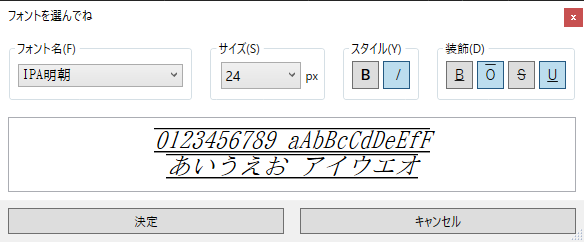- 作品名:
- 「
WPF補助文具 」 - 作者名:
- はりまお
- 制作機材:
- Core i7-4770 3.40GHz + 8GB RAM
- Windows 10 Pro (64bit, 22H2)
- 開発言語:
- Visual Studio Community 2017
- Visual Basic (WPFアプリケーション)
- 動作環境:
- .NET Framework 4.7.2
- 形態種別:
- フリーソフトウェア(ソース付き)
使い方
ダウンロードした圧縮ファイルを適当な方法で解凍します。
そこに収録されている"FontSupplement.dll"を、開発中のWPFプロジェクトの参照に追加すると、FontSupplement名前空間以下の各機能が使えるようになります。
また、"FontSupplement.xml"を参照先DLLファイルと同じ場所に置いてあげると、IntelliSenseがコメントを表示してくれます。
メソッド・プロパティ・メンバの詳細については、数も知れているので省きます。コード, IntelliSense, オブジェクト ブラウザー辺りで把握できることを願っています。